使用Google浏览器优化网页加载速度的步骤
来源:Google Chrome官网
时间:2025-05-16
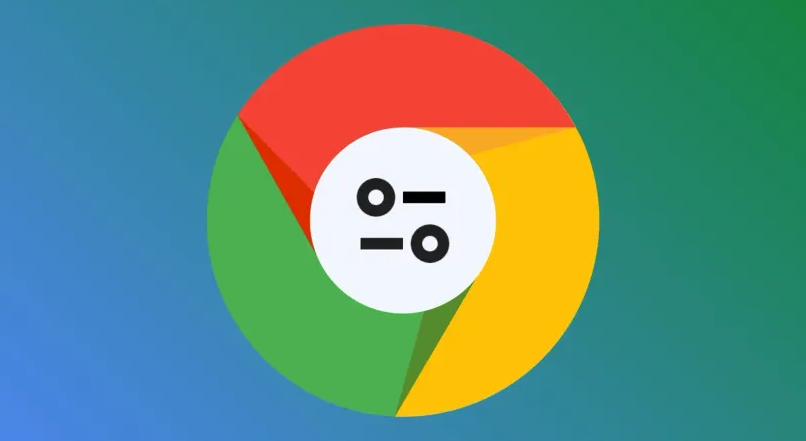
1. 清理缓存和Cookie:在浏览器右上角点击三个点,选择“设置”。进入“隐私与安全”选项,点击“清理浏览数据”。在弹出的窗口中,勾选“缓存的图片和文件”以及“Cookie及其他网站数据”,然后点击“清理数据”。这样可以删除浏览器中积累的临时文件和Cookie,减少对网页加载的影响。
2. 禁用不必要的扩展程序:点击浏览器右上角的三个点,选择“更多工具”,然后点击“扩展程序”。在扩展程序页面中,如果发现有不常用的扩展,可以将其开关关闭。因为一些扩展程序可能会在后台占用资源,影响网页加载速度。
3. 调整硬件加速设置:在浏览器的“设置”中,找到“高级”选项,然后在“系统”部分查看“使用硬件加速模式(如果可用)”是否开启。如果电脑硬件支持,开启硬件加速可以利用GPU来加速网页的渲染,提高加载速度。但如果遇到兼容性问题导致浏览器崩溃或卡顿,可以尝试关闭该选项。
4. 优化DNS设置:进入浏览器的“设置”,在“高级”选项中找到“网络”部分,点击“更改代理服务器和网络设置”。在弹出的窗口中,选择“自动检测”或者手动输入一个更快的DNS服务器地址,如谷歌的DNS(主DNS为8.8.8.8,副DNS为8.8.4.4)。DNS服务器负责将域名解析为IP地址,使用更快的DNS可以加快域名解析的速度,从而提升网页加载速度。
5. 管理启动项和后台进程:在任务管理器(可以通过Ctrl+Shift+Esc快捷键打开)中,切换到“启动”选项卡,禁用不必要的开机启动项。这样可以减少系统启动时的资源占用,让浏览器在启动时能分配到更多的资源,从而加快网页加载速度。同时,在浏览器中按下Shift+Esc快捷键打开任务管理器,结束不使用的标签页或后台进程,释放内存和CPU资源。
6. 检查网络连接:确保网络连接稳定,如果可能的话,尽量使用有线网络连接,因为无线网络可能会受到信号干扰和带宽限制。在路由器设置中,可以重启路由器或者调整信道,避免网络拥堵。另外,关闭其他设备上的大流量应用,如下载工具、在线视频播放等,以免占用过多带宽影响浏览器的网页加载速度。
